在PyCharm中安裝PaddlePaddle的方法
如何在PyCharm中安裝PaddlePaddle?
1.基本環境
Python:3.8.5
PyCharm:COMMUNITY 2019.3
2.檢查PyCharm中是否可以正常運行代碼
2.1查看安裝的Python版本
按快捷鍵win+R,輸入cmd:
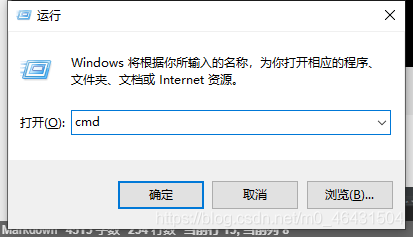
輸入“python –version”後回車,可查看到python版本顯示為3.8.5:
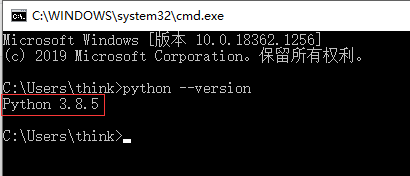
2.2查看安裝的PyCharm版本
打開PyCharm,點擊Help,選擇About:
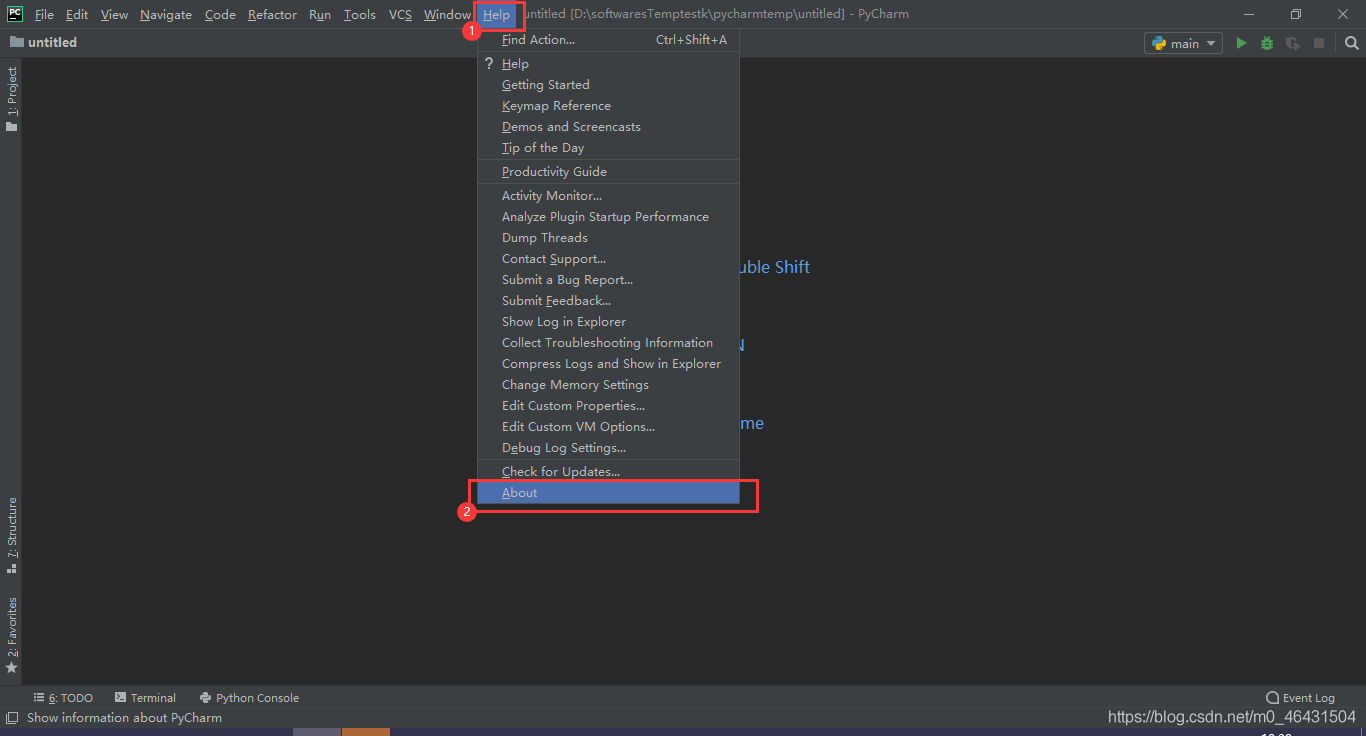
此處PyCharm版本顯示為:COMMUNITY 2019.3:
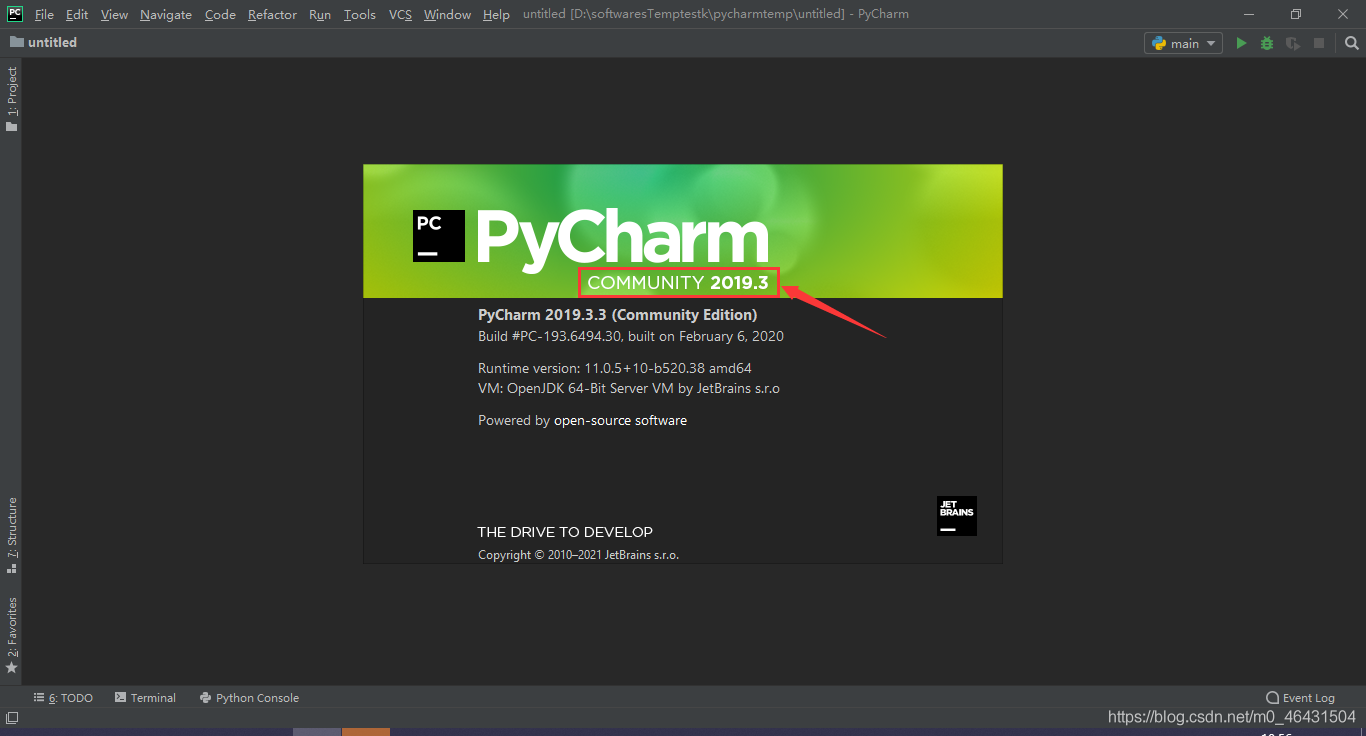
2.3檢查PyCharm是否正常運行
此處用一段循環語句做檢查,結果正常輸出,運行正常:
for i in range(10): print(i)
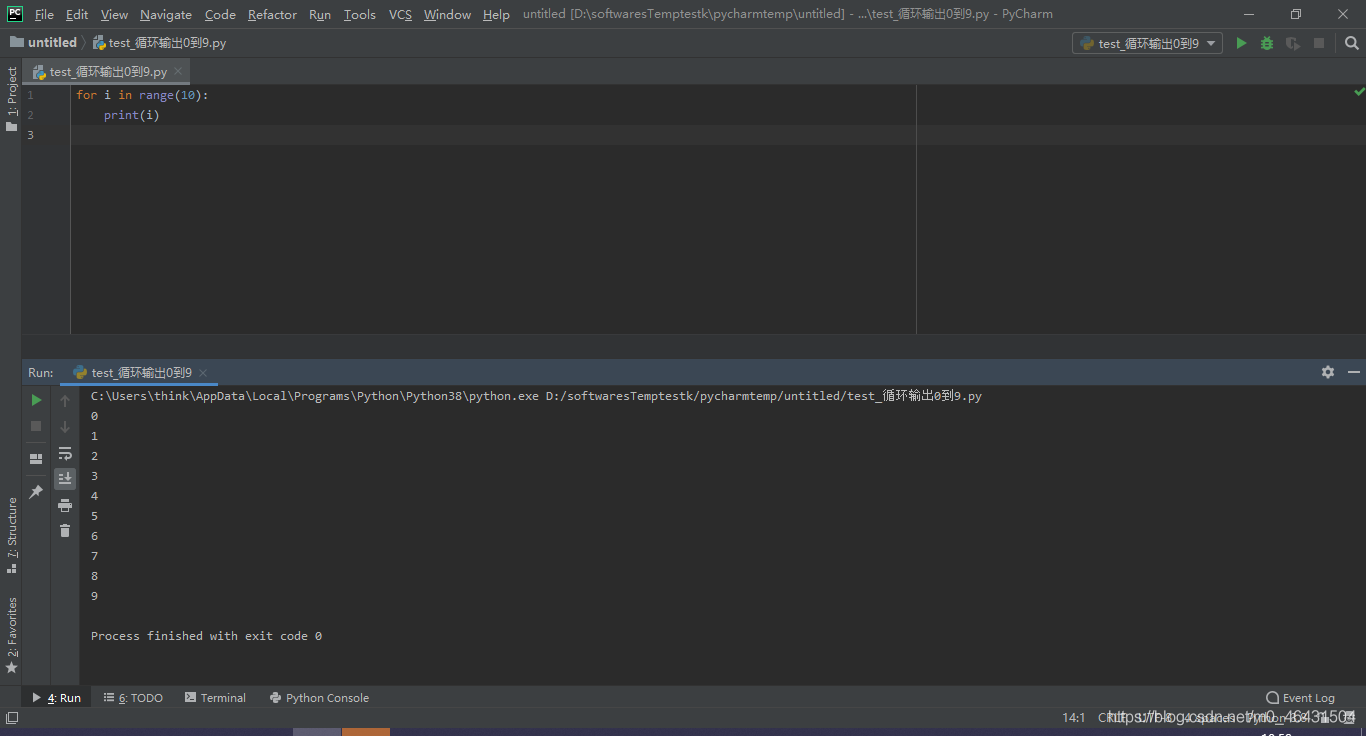
3.安裝PaddlePaddle
3.1打開Settings。點擊File,選擇Settings:
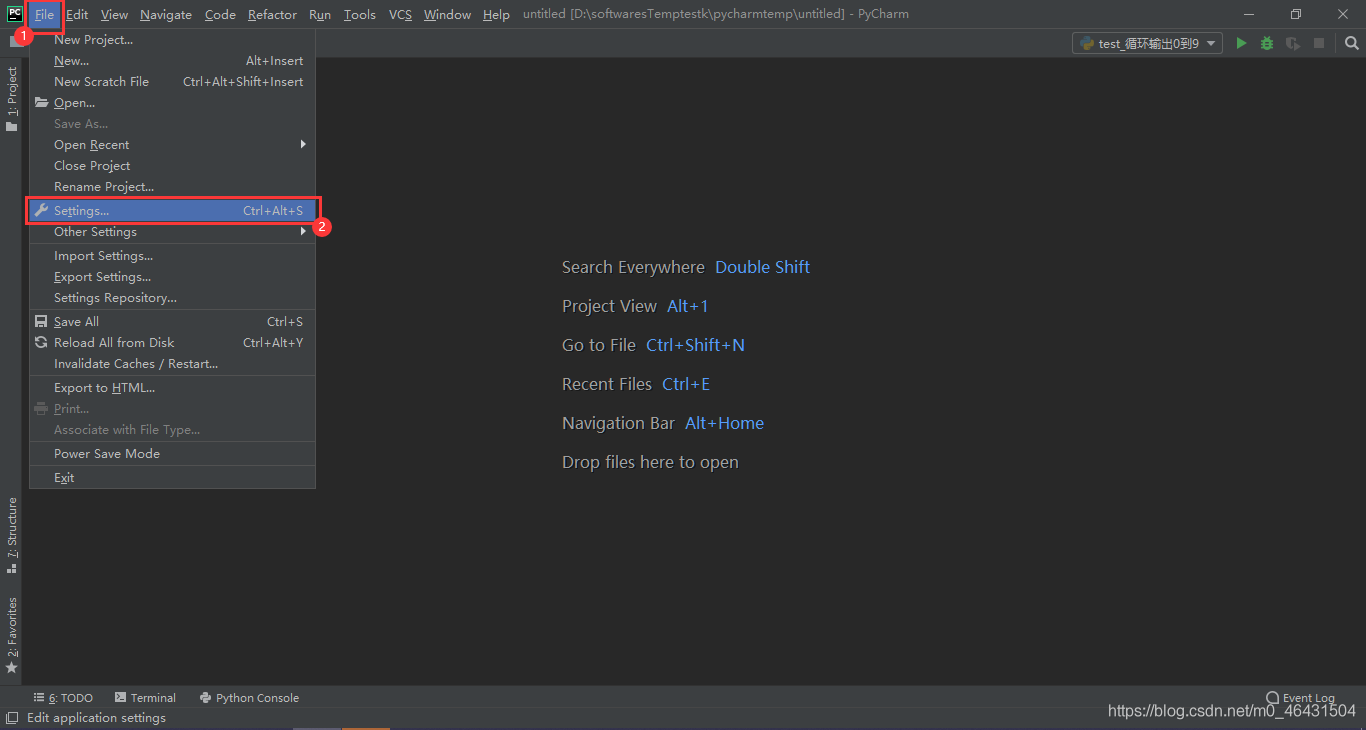
3.2選擇Project Interpreter,點擊“+”號:
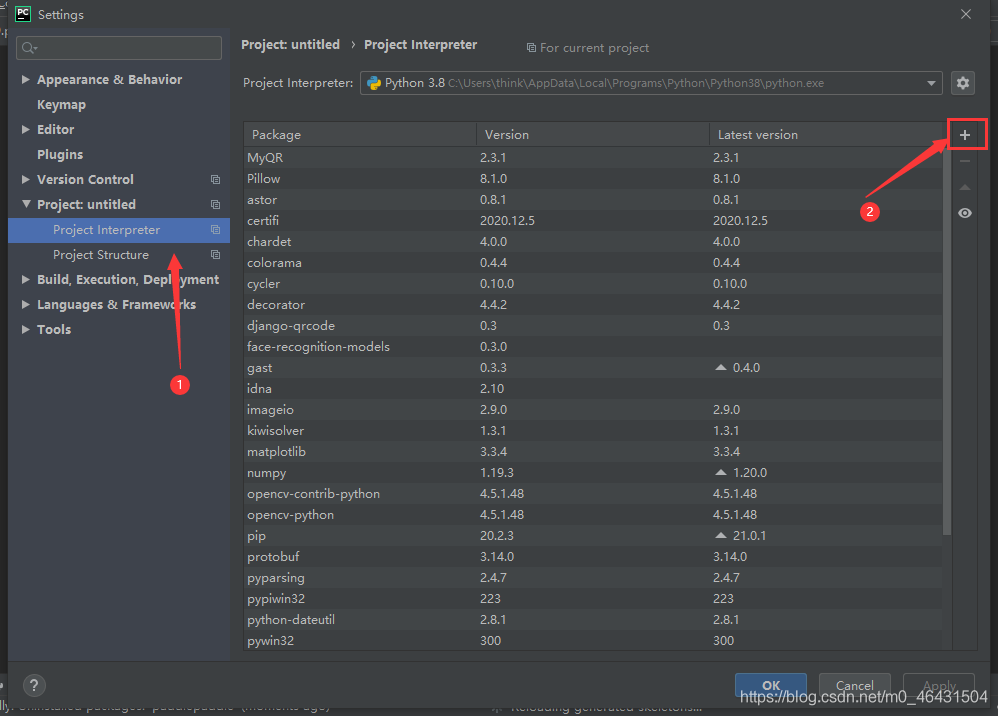
3.3輸入“paddlepaddle”後,點擊列表中對應paddlepaddle名稱,點擊最下面Install Package進行安裝:
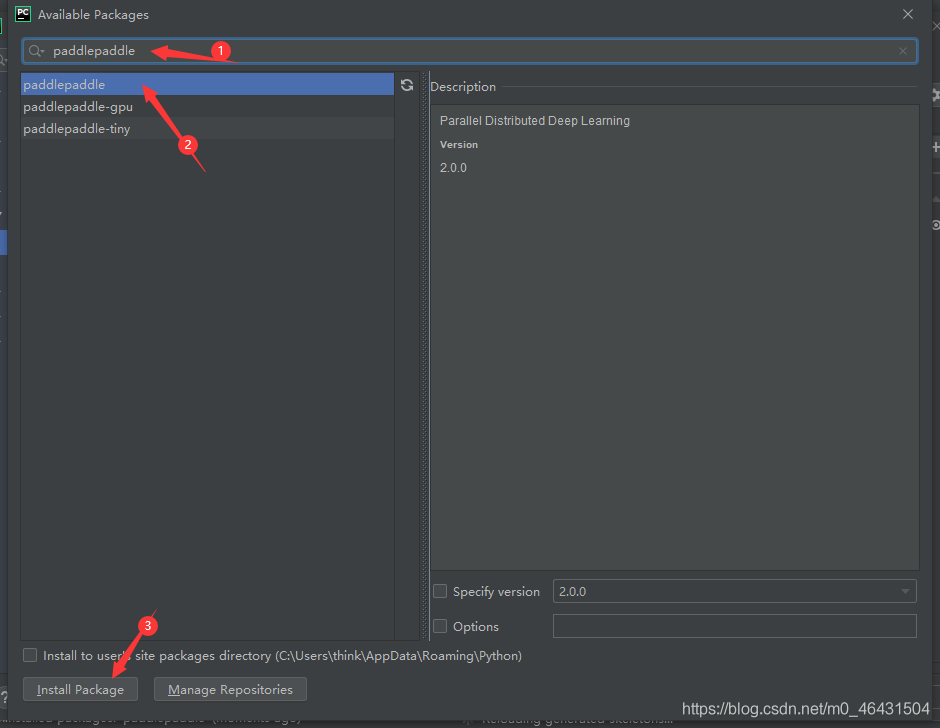
安裝成功後顯示:Package ‘paddlepaddle’ installed successfully。
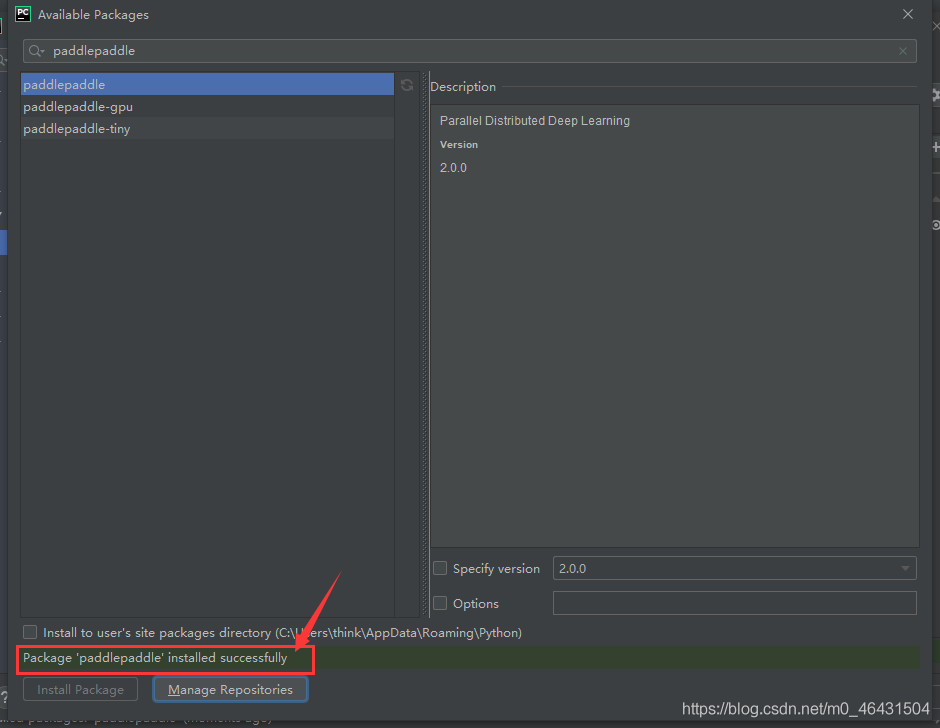
安裝完成。
4.檢查
輸入代碼:
import paddle.fluid paddle.fluid.install_check.run_check()
顯示Your Paddle Fluid is installed successfully!
至此說明已成功安裝PaddlePaddle。
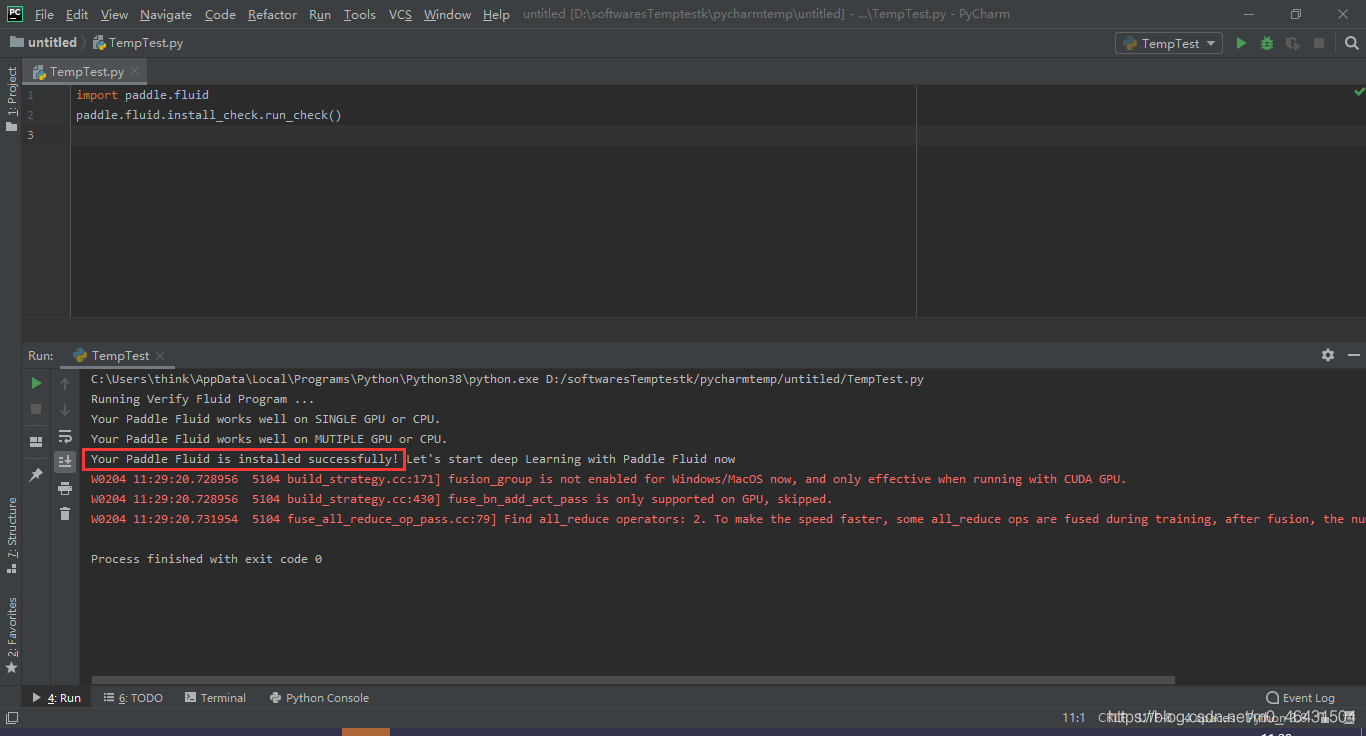
到此這篇關於在PyCharm中安裝PaddlePaddle的方法的文章就介紹到這瞭,更多相關PyCharm安裝PaddlePaddle內容請搜索WalkonNet以前的文章或繼續瀏覽下面的相關文章希望大傢以後多多支持WalkonNet!
推薦閱讀:
- 5行Python代碼實現一鍵批量扣圖
- PyCharm安裝庫numpy失敗問題的詳細解決方法
- Pycharm報錯Non-zero exit code (2)的完美解決方案
- 在Pycharm中安裝Pandas庫方法(簡單易懂)
- 如何使用PyCharm及常用配置詳解